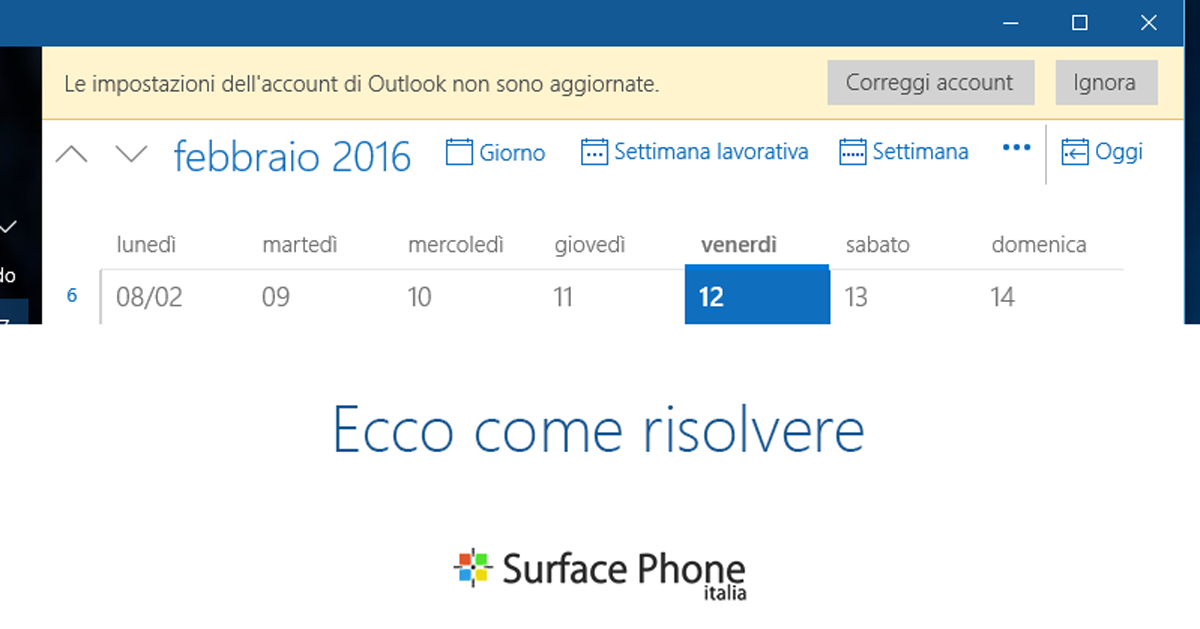
“Le impostazioni dell’account di Outlook non sono aggiornate” oppure “Your account settings are out of date”
Se vi trovate in questa guida, allora molto probabilmente anche voi state riscontrando questo fastidiosissimo bug relativo all’app Posta e Calendario di Windows 10.
Ebbene si, il suddetto errore è uno dei bug più fastidiosi che abbia mai riscontrato in tutta la mia esperienza in Windows 10.
Le soluzioni proposte a questo problema sono veramente tante, ma purtroppo, un sistema universale e funzionante al 100% sembra non esistere ancora.
Probabilmente se siete degli smanettoni, avrete già provato soluzioni simili al semplice riavvio o alla disinstallazione, oppure avrete semplicemente sperato di risolvere il problema premendo sull’apposito pulsante “Correggi account”.
… ma mi dispiace, queste soluzioni NON funzionano. La soluzione che vi propongo oggi, DOVREBBE in linea teorica soddisfare il 95% degli utenti (mi riservo un 5% di errore in quanto ho letto che in pochissimi casi questa guida non ha avuto successo …ma non ovviamente nel mio caso!).
Ma, veniamo a noi.
Ecco i 6 passi da seguire per risolvere il fatidico errore “Le impostazioni dell’account di Outlook non sono aggiornate” o, se avete Windows 10 in inglese come me “Your account settings are out of date”.
- Cliccate sul menu start e digitate “PowerShell” e aprite come amministratore (tasto destro “Esegui come Amministratore”) l’app Windows PowerShell
- Disinstallate l’app Posta e Calendario inserendo il seguente comando:
Get-AppxPackage | Where-Object -Property Name -eq ‘microsoft.windowscommunicationsapps’ | Remove-AppxPackage
- Riavviate il PC.
- Riaprite nuovamente l’app Windows PowerShell, ma questa volta senza i privilegi di amministratore
- Ed eliminate la cartella %LOCALAPPDATA%\Comms\ inserendo questo codice:
Remove-Item -Path “$Home\AppData\Local\Comms\” -Recurse -Force
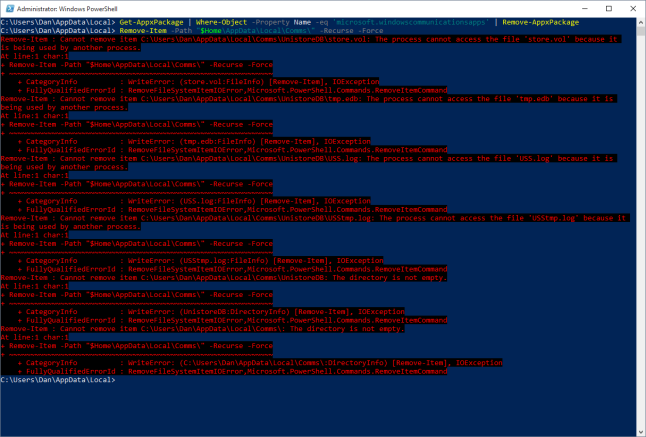
- Installate nuovamente l’app Posta e Calendario
A questo punto, il problema dovrebbe essere risolto! Se avete problemi, fatecelo sapere nei commenti!
ArrayPer restare sempre aggiornato sulle ultime novità scarica la nostra APP ufficiale oppure iscriviti alle nostre notifiche istantanee oppure seguici su Facebook, Twitter, Telegram e Instagram!







![WSATools: attualmente non disponibile [Agg.2 Disponibile] WSATools](https://windowsinsiders.com/wp-content/uploads/2021/11/WSATools-m-100x70.jpg)



Avevo questo problema sul mobile. Sono passata ad insider e si è magicamente risolto
Ciao. Scusa, io sto riflettendo molto sul fatto di passare ad insider. Non c’è qualche possibilità che il rilascio degli aggiornamenti non siano stati testati e il telefono si blocca etc etc?
No, siamo alle battute finali ormai. Tra un paio di mesi annunciano quello ufficiale… Vai tranquillo 🙂
Stai parlando di Windows 10 Mobile, giusto?
Si, esatto
Che canale usi di Insider Preview?
Ah… E io che credevo stessi solo sbagliando la password… Quindi l’ho lasciato vivere quell’errore, tanto mi viene su un’account che non uso mai…
Aggiorno appena vedo se la guida funziona, intanto grazie!
Comments are closed.